
Wakati wa kufanya kazi fulani katika Excel, wakati mwingine unapaswa kushughulika na meza kadhaa, ambazo pia zinahusiana. Hiyo ni, data kutoka kwa meza moja huvutwa kwa mwingine na wakati inabadilishwa, maadili yanapatikana tena katika safu zote zinazohusiana za jedwali.
Jedwali zilizounganishwa ni rahisi sana kutumia kwa usindikaji wa idadi kubwa ya habari. Kuweka habari zote kwenye jedwali moja, zaidi, ikiwa sio laini, sio rahisi sana. Ni ngumu kufanya kazi na vitu vile na kuzitafuta. Shida iliyoonyeshwa imeundwa kuondolewa na meza zilizounganishwa, habari kati ya ambayo inasambazwa, lakini wakati huo huo imeunganishwa. Sehemu za jedwali zilizounganishwa zinaweza kupatikana sio tu ndani ya karatasi moja au kitabu kimoja, lakini pia zinaweza kuwa katika vitabu tofauti (faili). Chaguzi mbili za mwisho hutumiwa mara nyingi katika mazoezi, kwani kusudi la teknolojia hii ni kutoka kwa mkusanyiko wa data, na kuziandika kwenye ukurasa mmoja hakutatui shida. Wacha tujifunze jinsi ya kuunda na jinsi ya kufanya kazi na aina hii ya usimamizi wa data.
Kuunda Meza Iliyounganishwa
Kwanza kabisa, hebu tuzingatie swali la ni njia gani kuna fursa ya kuunda uhusiano kati ya safu tofauti za meza.
Njia 1: unganisha moja kwa moja meza na formula
Njia rahisi ya kufunga data ni kutumia fomula ambazo zinarejelea safu zingine za jedwali. Inaitwa kumfunga moja kwa moja. Njia hii ni ya angavu, kwa kuwa kwa njia hiyo unganisho hufanywa kwa karibu njia sawa na kuunda viungo kwa data kwenye safu moja ya meza.
Wacha tuone jinsi, kwa mfano, dhamana inaweza kuunda kwa kumfunga moja kwa moja. Tunayo meza mbili kwenye shuka mbili. Kwenye meza moja, malipo ya watu huhesabiwa kwa kutumia formula kwa kuzidisha kiwango cha mfanyakazi na mgawo mmoja kwa wote.

Kwenye karatasi ya pili kuna safu ya meza, ambayo ina orodha ya wafanyikazi walio na mishahara yao. Orodha ya wafanyikazi katika visa vyote vinawasilishwa kwa utaratibu sawa.

Inahitajika kuhakikisha kuwa data kwenye viwango kutoka kwa karatasi ya pili hutolewa kwenye seli zinazolingana za kwanza.
- Kwenye karatasi ya kwanza, chagua kiini cha kwanza kwenye safu Zabuni. Tunaweka ishara ndani yake "=". Ifuatayo, bonyeza njia ya mkato "Karatasi 2", ambayo iko upande wa kushoto wa interface ya Excel juu ya bar ya hali.
- Inahamisha kwenda eneo la pili la hati. Sisi bonyeza kwenye seli ya kwanza kwenye safu Zabuni. Kisha bonyeza kitufe Ingiza kwenye kibodi kuingiza data kwenye kiini ambamo ishara hiyo ilikuwa awali sawa.
- Halafu kuna mabadiliko ya otomatiki kwa karatasi ya kwanza. Kama unavyoona, kiwango cha mfanyikazi wa kwanza kutoka kwenye jedwali la pili hutolewa kwenye seli inayolingana. Kwa kuweka mshale kwenye kiini kilicho na bet, tunaona kuwa fomula ya kawaida hutumiwa kuonyesha data kwenye skrini. Lakini kabla ya kuratibu za seli kutoka ambapo data hutolewa, kuna usemi "Karatasi2!", ambayo inaonyesha jina la eneo la hati ambapo wanapatikana. Njia ya jumla katika kesi yetu inaonekana kama hii:
= Karatasi2! B2 - Sasa unahitaji kuhamisha data kwa viwango vya wafanyikazi wengine wote wa biashara. Kwa kweli, hii inaweza kufanywa kwa njia ile ile ambayo tulikamilisha kazi hiyo kwa mfanyikazi wa kwanza, lakini ikizingatiwa kwamba orodha zote mbili za wafanyikazi zimepangwa kwa mpangilio huo huo, kazi inaweza kurahisishwa kwa kiasi kikubwa na kuharakisha suluhisho lake. Hii inaweza kufanywa kwa kuiga formula tu kwa safu hapa chini. Kwa sababu ya ukweli kwamba viungo kwenye Excel vinapatikana kwa default, vinaponakiliwa, maadili hubadilishwa, ambayo ndiyo tunayohitaji. Utaratibu wa kunakili yenyewe unaweza kufanywa kwa kutumia alama ya kujaza.
Kwa hivyo, weka mshale katika eneo la chini la kulia la chombo na fomula. Baada ya hayo, mshale unapaswa kubadilishwa kuwa alama ya kujaza katika mfumo wa msalaba mweusi. Piga kitufe cha kushoto cha panya na buruta mshale chini ya safu.
- Data zote kutoka safu sawa juu Karatasi 2 walikuwa vunjwa kwenye meza Karatasi 1. Wakati wa kubadilisha data kuwa Karatasi 2 watabadilika kiotomatiki kwa kwanza.





Njia ya 2: kutumia rundo la waendeshaji wa INDEX - SEARCH
Lakini ni nini ikiwa orodha ya wafanyikazi kwenye safu za meza sio katika utaratibu sawa? Katika kesi hii, kama ilivyotajwa hapo awali, moja ya chaguo ni kuanzisha uhusiano kati ya seli zote ambazo zinapaswa kushikamana kwa mikono. Lakini hii inafaa tu kwa meza ndogo. Kwa safu kubwa, chaguo kama hilo bora itachukua muda mwingi kutekeleza, na mbaya zaidi, kwa mazoezi hautaweza. Lakini shida hii inaweza kutatuliwa kwa kutumia rundo la waendeshaji INDEX - TAFUTA. Wacha tuone jinsi hii inaweza kufanywa kwa kuunganisha data kwenye safu za meza ambazo zilijadiliwa kwa njia ya awali.
- Chagua kipengee cha safu ya kwanza Zabuni. Nenda kwa Mchawi wa sifakwa kubonyeza icon "Ingiza kazi".
- Katika Mchawi wa kazi kwenye kikundi Marejeo na Kufika kupata na kuonyesha jina INDEX.
- Operesheni hii ina aina mbili: fomu ya kufanya kazi na safu na kumbukumbu. Kwa upande wetu, chaguo la kwanza inahitajika, kwa hivyo, katika dirisha linalofuata la kuchagua fomu inayofungua, chagua na bonyeza kitufe. "Sawa".
- Dirisha la hoja ya mwendeshaji ilizinduliwa INDEX. Kazi ya kazi hii ni kutoa thamani ambayo iko katika safu iliyochaguliwa kwenye mstari na nambari iliyoainishwa. Njia kuu ya mwendeshaji INDEX hii ni:
= INDEX (safu; safu_nambari; [safu_namba])Array - hoja inayo anwani ya anuwai ambayo tutatoa habari kwa idadi ya mstari uliowekwa.
Nambari ya mstari - hoja, ambayo ni idadi ya mstari huu. Ni muhimu kujua kwamba nambari ya mstari haipaswi kuainishwa kuhusiana na hati nzima, lakini ni jamaa tu na safu iliyochaguliwa.
Nambari ya safu - hoja ambayo ni ya hiari. Hatutatumia kutatua shida yetu maalum, na kwa hivyo sio lazima kuelezea kiini chake kando.
Weka mshale kwenye shamba Array. Baada ya hayo, nenda kwa Karatasi 2 na kushikilia kitufe cha kushoto cha panya, chagua yaliyomo kwenye safu Zabuni.
- Baada ya kuratibu kuonyeshwa kwenye dirisha la waendeshaji, weka mshale kwenye uwanja Nambari ya mstari. Tutatoa hoja hii kwa kutumia operesheni TAFUTA. Kwa hivyo, bonyeza juu ya pembetatu, ambayo iko upande wa kushoto wa mstari wa kazi. Orodha ya waendeshaji waliotumiwa hivi karibuni inafunguliwa. Ukipata jina kati yao "TAFUTA"basi unaweza kubonyeza juu yake. Vinginevyo, bonyeza kwenye kitu cha mwisho kwenye orodha - "Vipengee vingine ...".
- Dirisha wastani huanza Kazi wachawi. Tunapitisha ndani yake kwa kundi moja Marejeo na Kufika. Wakati huu, chagua kitu kwenye orodha "TAFUTA". Bonyeza kifungo. "Sawa".
- Dirisha la hoja ya operesheni imeamilishwa TAFUTA. Kazi maalum imekusudiwa kuonyesha nambari ya thamani katika safu maalum kwa jina lake. Shukrani kwa kipengele hiki, tutahesabu nambari ya nambari ya thamani fulani ya kazi hiyo INDEX. Syntax TAFUTA kuwakilishwa kama ifuatavyo:
= SEARCH (search_value; lookup_array; [match_type])"Inatafuta thamani" - hoja inayo jina au anwani ya kiini cha safu ya wahusika wa tatu ambayo iko. Ni nafasi ya jina hili katika safu ya shabaha ambayo inapaswa kuhesabiwa. Kwa upande wetu, hoja ya kwanza itakuwa kumbukumbu kwa seli zilizowekwa Karatasi 1ambapo majina ya wafanyikazi yanapatikana.
Array Iliyotazamwa - hoja inayowakilisha marejeleo ya safu ambamo thamani fulani imetafutwa ili kuamua msimamo wake. Anwani ya safu "itacheza jukumu hili hapa."Jina la kwanza on Karatasi 2.
Aina ya Mechi - hoja, ambayo ni ya hiari, lakini, tofauti na taarifa iliyopita, tutahitaji hoja hii ya hiari. Inaonyesha jinsi mwendeshaji atalingana na thamani ya utaftaji na safu. Hoja hii inaweza kuwa na moja ya maadili matatu: -1; 0; 1. Kwa safu zisizo na mpango, chagua "0". Chaguo hili linafaa kwa kesi yetu.
Kwa hivyo, wacha tuanze kujaza uwanja wa madirisha ya hoja. Weka mshale kwenye shamba "Inatafuta thamani"bonyeza kwenye kiini cha kwanza cha safu "Jina" on Karatasi 1.
- Baada ya kuratibu kuonyeshwa, weka mshale kwenye shamba Array Iliyotazamwa na bonyeza njia fupi "Karatasi 2", ambayo iko chini ya dirisha la Excel juu ya bar ya hali. Shikilia kitufe cha kushoto cha panya na uchague seli zote kwenye safu na mshale "Jina".
- Baada ya kuratibu zao kuonyeshwa kwenye uwanja Array Iliyotazamwanenda shambani Aina ya Mechi na kuweka nambari hapo kutoka kwenye kibodi "0". Baada ya hapo, tunarudi tena shambani Array Iliyotazamwa. Ukweli ni kwamba tutakili formula, kama tulivyofanya kwa njia iliyopita. Mabadiliko ya kero yatatokea, lakini hapa tunahitaji kurekebisha kuratibu za safu inayoangaliwa. Haipaswi kuhamishwa. Chagua kuratibu na mshale na bonyeza kitufe cha kazi F4. Kama unaweza kuona, ishara ya dola ilionekana mbele ya kuratibu, ambayo inamaanisha kuwa kiunga kimegeuka kutoka kwa jamaa hadi kabisa. Kisha bonyeza kitufe "Sawa".
- Matokeo yake yanaonyeshwa kwenye seli ya kwanza ya safu. Zabuni. Lakini kabla ya kunakili, tunahitaji kurekebisha eneo lingine, ambalo ni hoja ya kwanza ya kazi INDEX. Ili kufanya hivyo, chagua kipengee cha safu ambayo ina fomula, na uhamie kwenye mstari wa fomula. Tunachagua hoja ya kwanza ya mwendeshaji INDEX (B2: B7) na bonyeza kitufe F4. Kama unaweza kuona, ishara ya dola ilionekana karibu na kuratibu zilizochaguliwa. Bonyeza kifungo Ingiza. Kwa ujumla, formula ilichukua fomu ifuatayo:
= INDEX (Karatasi2! $ B $ 2: $ B $ 7; TAFUTA (Karatasi1! A4; Karatasi2! $ A $ 2: $ A $ 7; 0)) - Sasa unaweza kunakili kwa kutumia kasai cha kujaza. Tunaiita kwa njia ile ile ambayo tulizungumza juu ya mapema, na kuinyoosha hadi mwisho wa safu ya meza.
- Kama unaweza kuona, licha ya ukweli kwamba mpangilio wa safu mbili za meza mbili zinazohusiana hauendani, hata hivyo, maadili yote hutolewa kulingana na majina ya wafanyikazi. Hii ilifanikiwa kupitia matumizi ya mchanganyiko wa waendeshaji INDEX-TAFUTA.












Soma pia:
Kazi ya ExEX katika Excel
Kazi ya EXCEL katika Excel
Njia ya 3: fanya shughuli za kihesabu na data inayohusiana
Kufunga data ya moja kwa moja pia ni nzuri kwa sababu hukuruhusu sio kuonyesha tu maonyesho ambayo yanaonyeshwa katika safu zingine za meza kwenye meza moja, lakini pia hufanya shughuli tofauti za kihesabu pamoja nao (kuongezea, kugawanya, kutoa, kuzidisha, nk).
Wacha tuone jinsi hii inatekelezwa katika mazoezi. Wacha tuifanye hivyo Karatasi 3 data ya jumla ya mshahara kwa kampuni itaonyeshwa bila kuvunjika kwa wafanyikazi. Kwa kufanya hivyo, viwango vya wafanyikazi vitatolewa kutoka Karatasi 2, muhtasari (kwa kutumia kazi SUM) na kuzidisha na mgawo kwa kutumia fomula.
- Chagua kiini ambapo matokeo ya hesabu ya walipa ada yataonyeshwa. Karatasi 3. Bonyeza kifungo. "Ingiza kazi".
- Dirisha inapaswa kuanza Kazi wachawi. Nenda kwa kikundi "Kihesabu" na uchague jina hapo SUM. Ifuatayo, bonyeza kifungo "Sawa".
- Hoja za kazi zinahamishwa hadi dirishani SUM, ambayo imeundwa kuhesabu jumla ya nambari zilizochaguliwa. Inayo syntax ifuatayo:
= SUM (nambari1; nambari2; ...)Sehemu kwenye dirisha zinahusiana na hoja za kazi maalum. Ingawa idadi yao inaweza kufikia 255, moja tu itakuwa ya kutosha kwa madhumuni yetu. Weka mshale kwenye shamba "Nambari1". Bonyeza kwenye njia ya mkato "Karatasi 2" juu ya upau wa hadhi.
- Baada ya kuhamia sehemu inayotaka ya kitabu, chagua safu ambayo inapaswa kufupishwa. Tunafanya hivyo na mshale wakati tunashikilia kitufe cha kushoto cha panya. Kama unaweza kuona, kuratibu za eneo lililochaguliwa huonyeshwa mara moja kwenye uwanja wa hoja ya hoja. Kisha bonyeza kitufe "Sawa".
- Baada ya hapo, sisi huhamia moja kwa moja Karatasi 1. Kama unavyoweza kuona, jumla ya zabuni ya mfanyakazi tayari imeonyeshwa kwenye sehemu inayolingana.
- Lakini hiyo sio yote. Kama tunakumbuka, mshahara unahesabiwa kwa kuzidisha thamani ya kiwango na jambo. Kwa hivyo, tunachagua kiini tena ambacho thamani iliyofupishwa iko. Baada ya hapo tunapita kwenye mstari wa fomula. Ongeza kwa formula iliyo ndani yake ishara ya kuzidisha (*), na kisha bonyeza kwenye sehemu ambayo kiashiria cha mgawo iko. Ili kufanya hesabu, bonyeza kitufe Ingiza kwenye kibodi. Kama unaweza kuona, mpango huo ulihesabu jumla ya mshahara kwa biashara hiyo.
- Rudi kwa Karatasi 2 na ubadilishe kiwango cha mfanyakazi yeyote.
- Baada ya hayo, tunahamia tena kwenye ukurasa kwa jumla. Kama unaweza kuona, kwa sababu ya mabadiliko kwenye jedwali iliyounganishwa, matokeo ya mshahara wote yalibadilishwa kiatomatiki.








Mbinu ya 4: kuingiza mila
Unaweza pia kuunganisha safu ya meza kwenye Excel ukitumia kuingiza maalum.
- Tunachagua maadili ambayo itahitaji "kuvutwa" kwenye meza nyingine. Kwa upande wetu, hii ndio safu ya safu Zabuni on Karatasi 2. Tunabonyeza kwenye kipande kilichochaguliwa na kitufe cha haki cha panya. Katika orodha inayofungua, chagua Nakala. Njia mbadala ya kibodi ni Ctrl + C. Baada ya hapo tunahamia Karatasi 1.
- Baada ya kuhamia katika eneo la kitabu tunachohitaji, tunachagua seli ambazo tutahitaji kupata maadili. Kwa upande wetu, hii ni safu Zabuni. Tunabonyeza kwenye kipande kilichochaguliwa na kitufe cha haki cha panya. Kwenye menyu ya muktadha kwenye kizuizi cha zana Ingiza Chaguzi bonyeza kwenye icon Bandika Kiunga.

Kuna pia mbadala. Kwa bahati mbaya, ni ya pekee kwa matoleo ya zamani ya Excel. Kwenye menyu ya muktadha, endelea juu "Ingiza maalum". Kwenye menyu ya ziada inayofungua, chagua msimamo na jina moja.
- Baada ya hayo, dirisha maalum la kuingiza linafungua. Bonyeza kifungo Bandika Kiunga kwenye kona ya chini ya kushoto ya kiini.
- Chaguo chochote unachochagua, maadili kutoka kwa safu moja ya meza itaingizwa kwa mwingine. Unapobadilisha data kwenye chanzo, pia zitabadilika kiotomatiki kwenye wizi ulioingizwa.


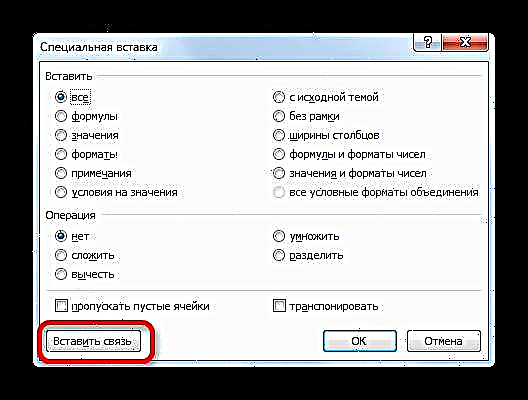

Somo: Ingiza Maalum katika Excel
Njia ya 5: kiunga kati ya meza kwenye vitabu vingi
Kwa kuongezea, unaweza kuandaa mawasiliano kati ya maeneo ya meza kwenye vitabu tofauti. Chombo maalum cha kuingiza hutumiwa. Vitendo hivyo vitakuwa sawa na yale tuliyoyazingatia katika njia iliyopita, isipokuwa kwamba utalazimika kusonga wakati ukifanya formula sio kati ya maeneo ya kitabu kimoja, lakini kati ya faili. Kwa kawaida, vitabu vyote vinavyohusiana vinapaswa kuwa wazi.
- Chagua anuwai ya data ambayo unataka kuhamisha kwa kitabu kingine. Bonyeza kulia juu yake na uchague msimamo kwenye menyu inayofungua. Nakala.
- Halafu tunahamia kwenye kitabu ambacho data hii itahitaji kuingizwa. Chagua anuwai ya taka. Bonyeza kulia. Kwenye menyu ya muktadha kwenye kikundi Ingiza Chaguzi chagua kipengee Bandika Kiunga.
- Baada ya hapo, maadili yataingizwa. Wakati data kwenye kitabu cha kitabu cha mabadiliko inabadilika, safu ya meza kutoka kwa kitabu cha kazi itaondoa moja kwa moja. Kwa kuongezea, sio lazima vitabu vyote viwe wazi kwa hili. Inatosha kufungua kitabu kimoja tu cha kazi, na kitavuta data kiatomati kutoka kwa hati iliyounganishwa iliyofungwa ikiwa mabadiliko yamefanywa hapo awali.



Lakini ikumbukwe kwamba katika kesi hii kuingiza kutafanywa kama safu isiyoweza kutekelezeka. Unapojaribu kubadilisha kiini chochote na data iliyoingizwa, ujumbe unajitokeza kukujulisha kuwa haiwezekani kufanya hivyo.

Mabadiliko katika safu kama hiyo inayohusishwa na kitabu kingine inaweza tu kufanywa kwa kuvunja kiunga.
Pengo kati ya meza
Wakati mwingine unahitaji kuvunja uhusiano kati ya safu za meza. Sababu ya hii inaweza kuwa kesi iliyoelezwa hapo juu, wakati unahitaji kubadilisha safu iliyoingizwa kutoka kwa kitabu kingine, au kutafakari tu kwa mtumiaji kwamba data kwenye jedwali moja inasasishwa otomatiki kutoka kwa mwingine.
Njia 1: kuvunja uhusiano kati ya vitabu
Unaweza kuvunja unganisho kati ya vitabu kwenye seli zote kwa kufanya karibu operesheni moja. Wakati huo huo, data iliyo kwenye seli itabaki, lakini itakuwa tayari maadili yasiyoweza kusasishwa, ambayo kwa njia yoyote hayategemei hati zingine.
- Kwenye kitabu, ambacho maadili kutoka kwa faili zingine hutolewa, nenda kwenye tabo "Takwimu". Bonyeza kwenye icon "Badilisha Mawasiliano"iko kwenye Ribbon kwenye sanduku la zana Viunganisho. Ikumbukwe kwamba ikiwa kitabu cha sasa hakina viungo kwa faili zingine, basi kitufe hiki hakijafanyi kazi.
- Dirisha linabadilisha kuanza. Tunachagua faili ambayo tunataka kuvunja muunganisho kutoka kwenye orodha ya vitabu vinavyohusiana (ikiwa kuna kadhaa). Bonyeza kifungo Vunja kiunga.
- Dirisha la habari linafungua, ambalo kuna onyo juu ya matokeo ya hatua zaidi. Ikiwa una hakika ni nini utafanya, kisha bonyeza kitufe "Kuvunja mahusiano".
- Baada ya hapo, viungo vyote kwenye faili maalum katika hati ya sasa itabadilishwa na maadili ya tuli.

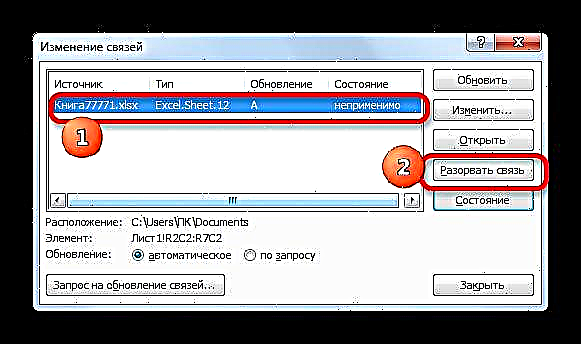


Njia ya 2: Ingiza maadili
Lakini njia hapo juu inafaa tu ikiwa unahitaji kabisa kuvunja viungo vyote kati ya vitabu viwili. Nini cha kufanya ikiwa unahitaji kutenganisha meza zinazohusiana ambazo ziko ndani ya faili moja? Unaweza kufanya hivyo kwa kunakili data na kisha kuibandika mahali pamoja na maadili. Kwa njia, kwa njia hiyo hiyo, unaweza kuvunja unganisho kati ya safu za data za kibinafsi za vitabu tofauti bila kuvunja unganisho la jumla kati ya faili. Wacha tuone jinsi njia hii inavyofanya kazi.
- Chagua anuwai ambayo tunataka kuondoa kiunga kwenye jedwali lingine. Sisi bonyeza juu yake na kifungo haki ya panya. Kwenye menyu inayofungua, chagua Nakala. Badala ya vitendo hivi, unaweza aina mchanganyiko mbadala wa funguo za moto Ctrl + C.
- Zaidi, bila kuondoa uteuzi kutoka kwa kipande sawa, bonyeza tena kulia juu yake. Wakati huu katika orodha ya vitendo, bonyeza kwenye ikoni "Thamani"ambayo iko katika kikundi cha zana Ingiza Chaguzi.
- Baada ya hapo, viungo vyote katika anuwai iliyochaguliwa itabadilishwa na maadili ya tuli.



Kama unavyoona, katika Excel kuna njia na vifaa vya kuunganisha meza kadhaa pamoja. Wakati huo huo, data ya tabular inaweza kuwa kwenye shuka zingine na hata kwenye vitabu tofauti. Ikiwa ni lazima, unganisho huu unaweza kuvunjika kwa urahisi.












